3DMax使用细化教程
溜溜自学 室内设计 2020-12-17 浏览:2956
我们在使用3DMax建模时,都是先建立一个模型基本体,然后通过增加模型面对模型进行细化,再通过平滑优化完成模型的制作。下面就由小编教大家3Dmax如何使用细化,希望能帮助到有需要的人。
想要更深入的了解“3DMax”可以点击免费试听溜溜自学网课程>>
工具/软件
电脑型号:联想(Lenovo)天逸510S; 系统版本:Windows7; 软件版本:3DMax2012
方法/步骤
第1步
打开3Dmax2012软件,点击【创建】-【几何体】-【球体】,在作图区域绘制一个球体模型,按图示设置好模型的各个参数后,将模型的对象颜色设置为:白色;
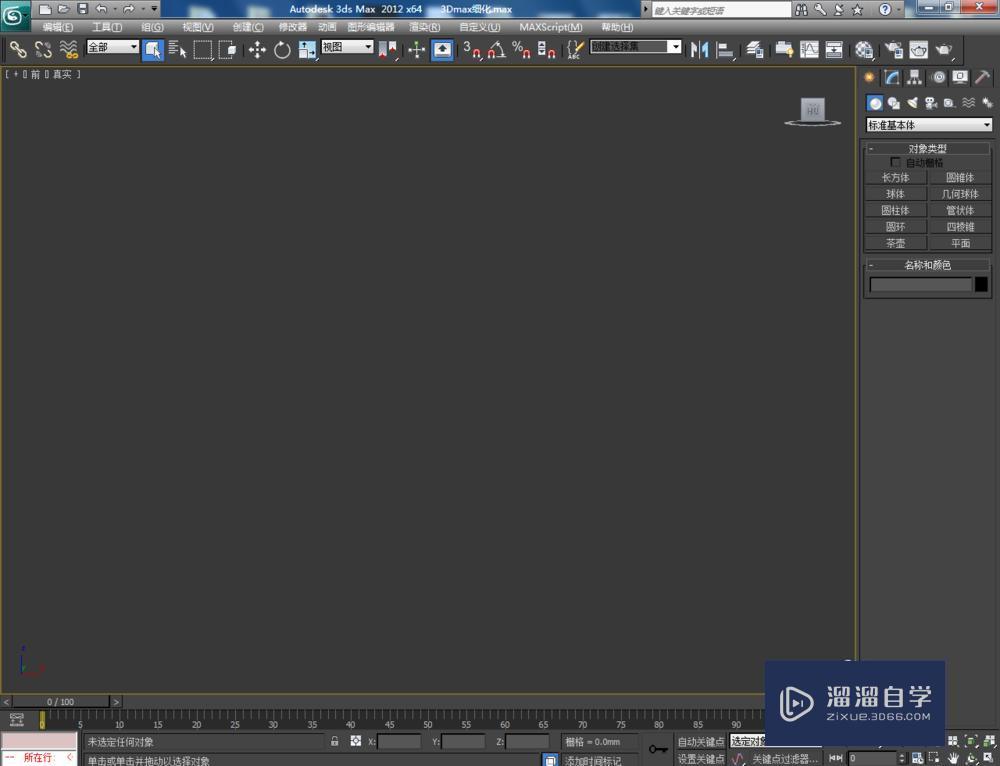
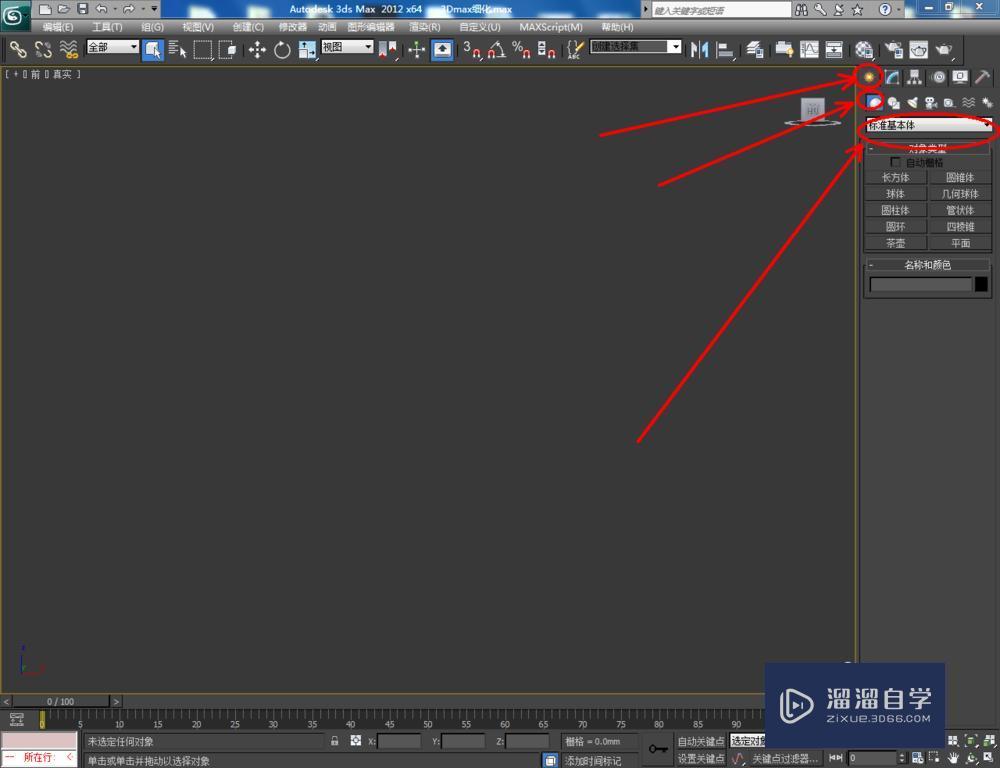
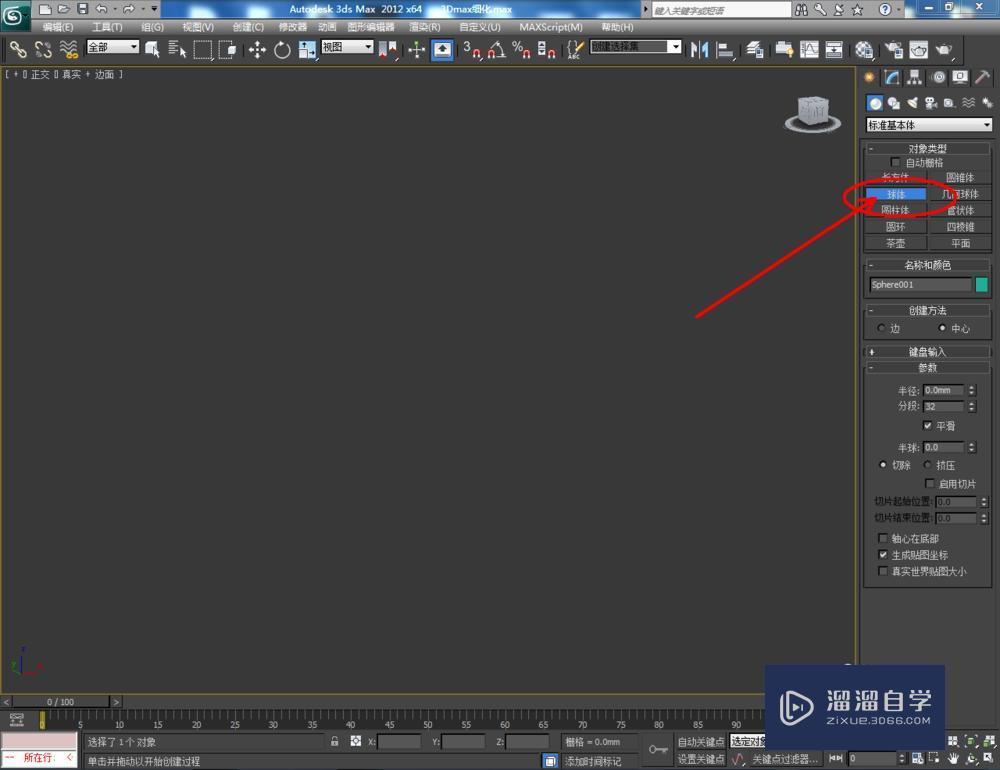



第2步
点击【修改】-【配置修改器集】,弹出配置修改器集选项栏,找到【细化】并将其拉动到右边的选项框中,点击【确定】将细化调出;



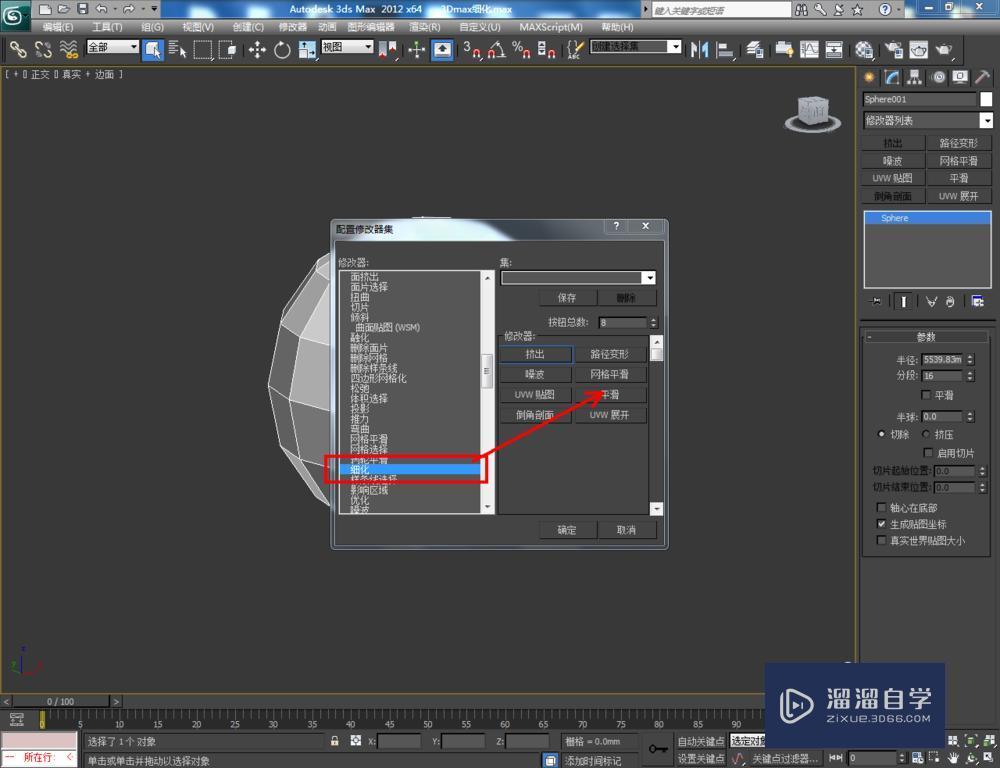
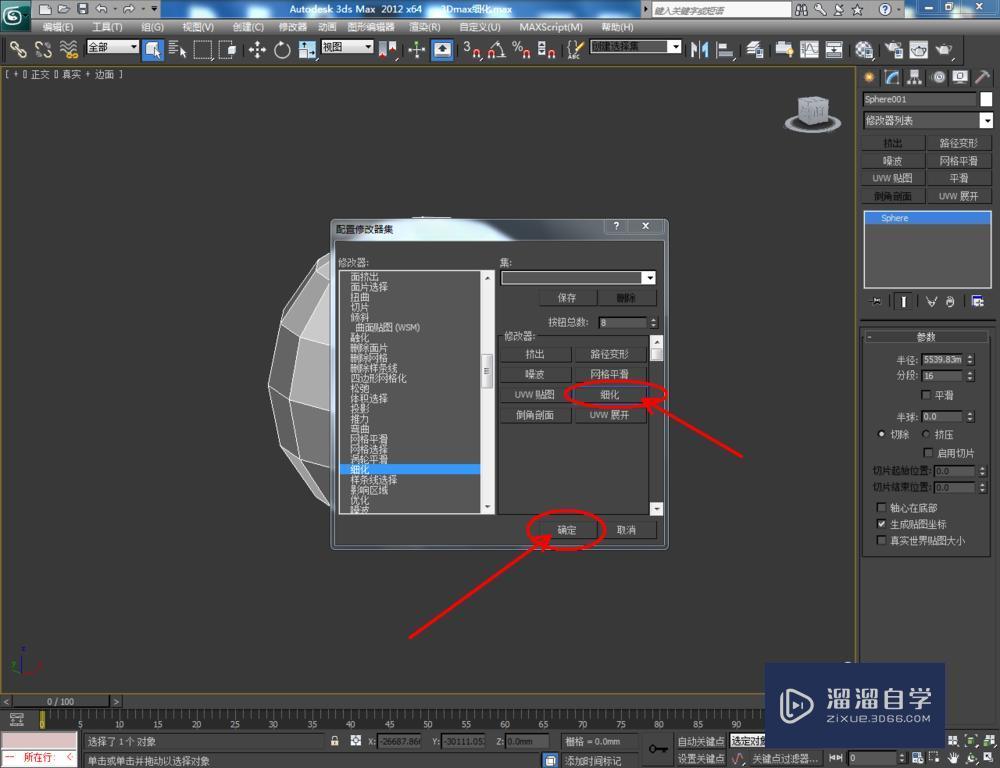
第3步
选中模型,点击【细化】,分别使用操作于:面和多边形两种方法对球体模型进行细化处理。完成后,将两种细化进行对比,可以看到两种方法的细化区别,这样我们就可以根据模型的具体情况,来进行细化操作(如图所示);

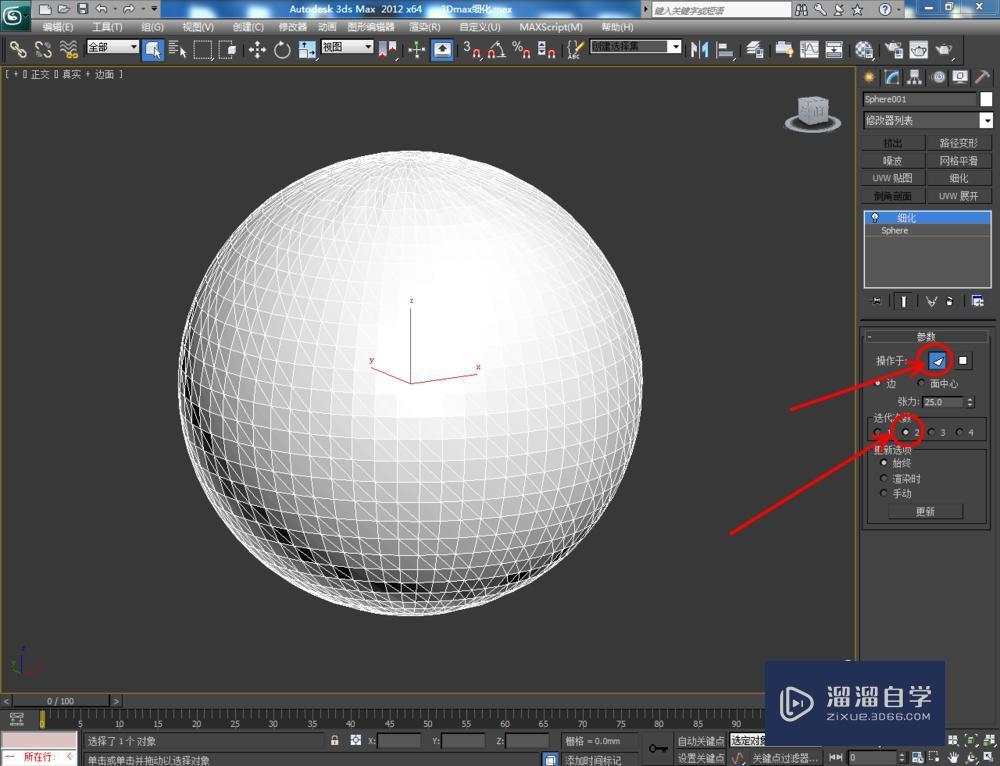
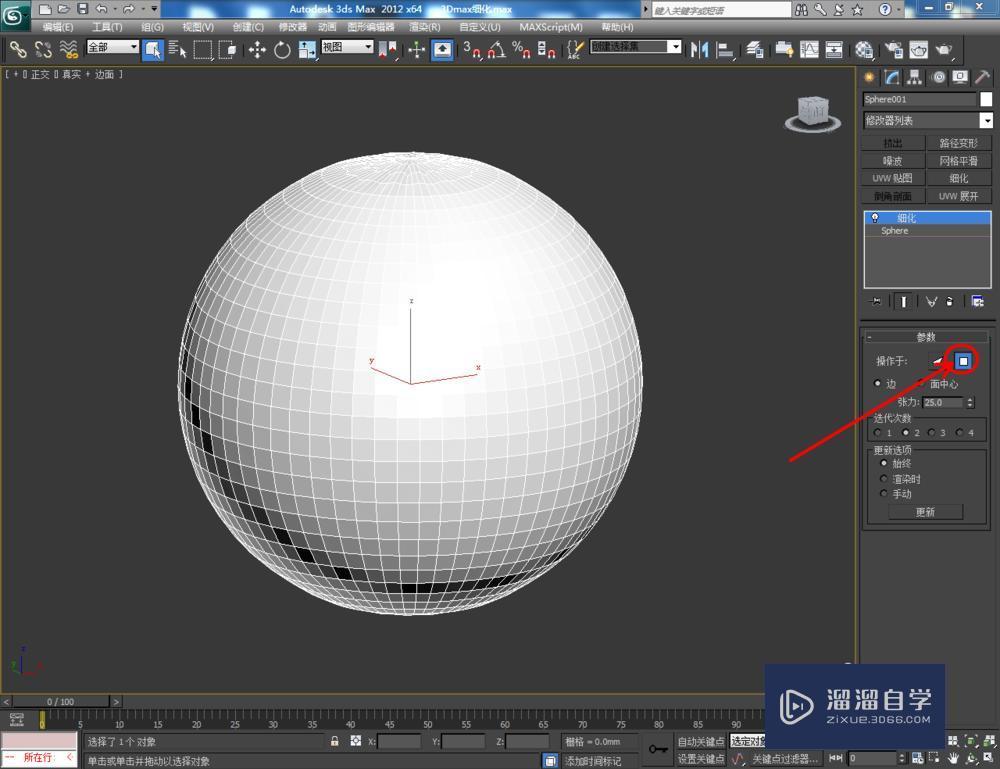


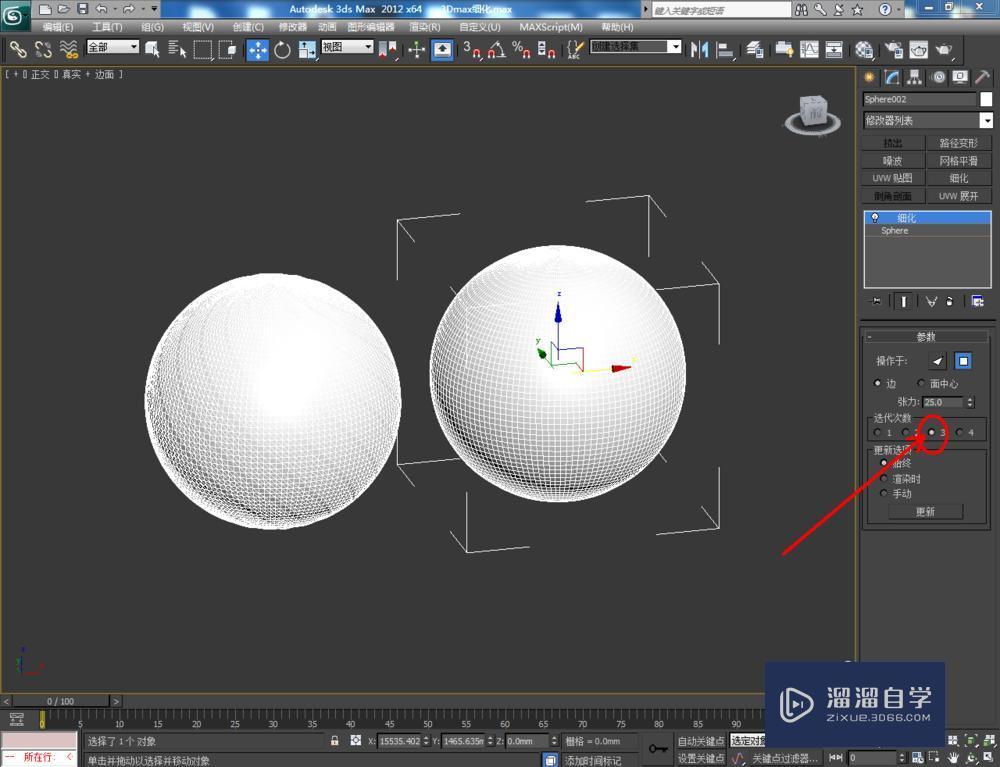
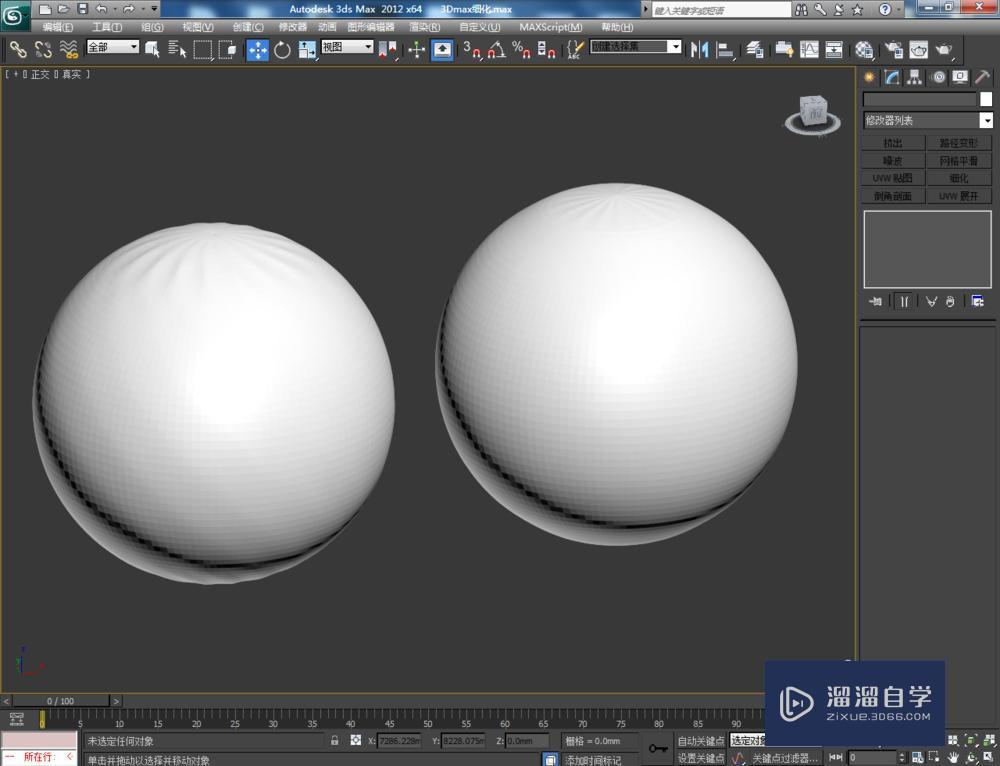
第4步
通过3Dmax软件中的建模工具,建立起一个石雕基本体模型。首先,我们对模型的主体部分进行细化。选中主体模型,点击【修改】-【细化】,按图示设置好细化的各个参数,完成细化操作(如图所示);
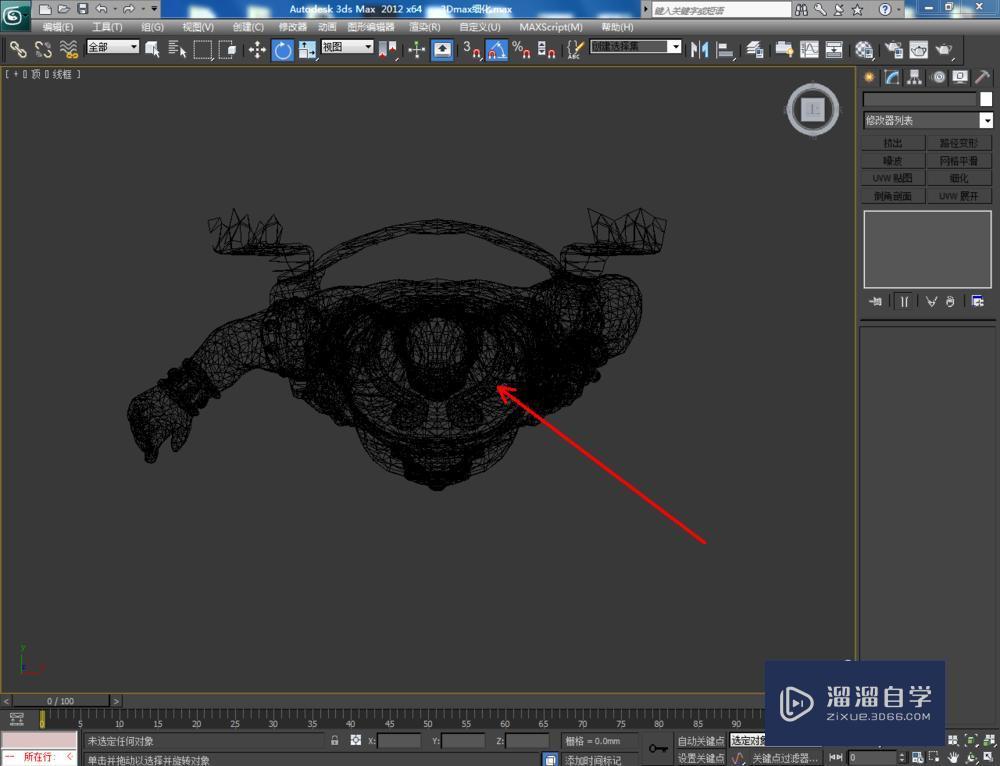



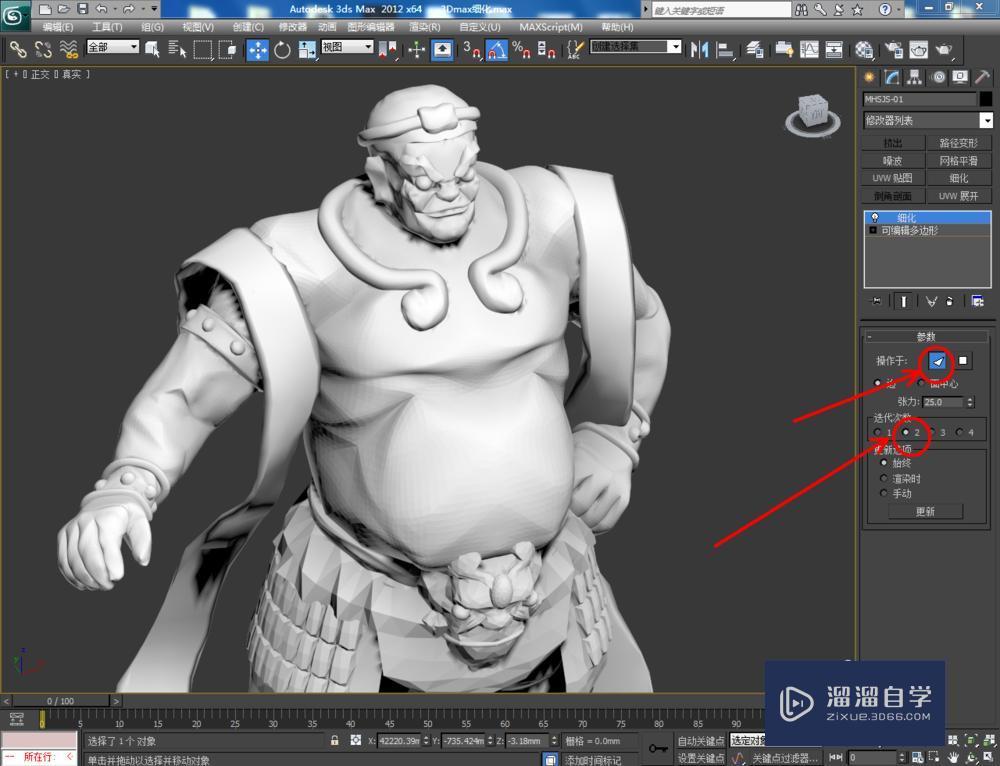


第5步
继续对石雕模型其余细节部分进行细化。根据不同的模型部位,我们采用不同的细化参数来进行细化操作,完成整个石雕模型的建模制作(如图所示);





第6步
点击【材质编辑器】,弹出材质编辑器设置栏,按图示设置一个石头材质并附加给模型。点击【UVW贴图】给模型添加一个长方体UVW贴图后,点击【渲染】将细化好的模型渲染出图即可。








相关文章
距结束 06 天 10 : 14 : 02
距结束 01 天 22 : 14 : 02
首页









